Muallif:
Sara Rhodes
Yaratilish Sanasi:
17 Fevral 2021
Yangilanish Sanasi:
1 Iyul 2024

Tarkib
- Qadamlar
- 4 -qismning 1 -qismi: Eski kompyuteringizda Office -ni qanday o'chirish mumkin
- 4 -qismning 2 -qismi: Office -ni qanday o'chirish mumkin (Windows)
- 4 -qismning 3 -qismi: Office -ni qanday o'chirish mumkin (Mac OS X)
- 4 -qismning 4 -qismi: Office -ni yangi kompyuterga qanday o'rnatish kerak
Ushbu maqolada Microsoft Office -ni boshqa kompyuterga qanday o'tkazish kerakligi ko'rsatilgan. Birinchidan, eski kompyuteringizda Office 365 hisob qaydnomangizni o'chirib qo'yishingiz va keyin yangi kompyuteringizga Microsoft Office -ni o'rnatishingiz kerak. Bilingki, Microsoft Office -ning ba'zi eski versiyalari yangi kompyuterga o'tkazilmasligi mumkin.
Qadamlar
4 -qismning 1 -qismi: Eski kompyuteringizda Office -ni qanday o'chirish mumkin
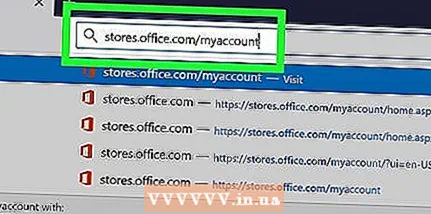 1 Sahifaga o'ting https://stores.office.com/myaccount/ eski kompyuterdagi veb -brauzerda.
1 Sahifaga o'ting https://stores.office.com/myaccount/ eski kompyuterdagi veb -brauzerda.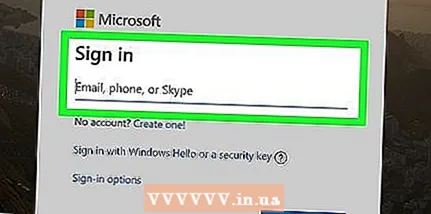 2 Microsoft do'koniga kiring. Buning uchun Microsoft hisob qaydnomangizning elektron pochta manzili va parolini kiriting. Barcha faollashtirilgan dasturlar ekranda ko'rsatiladi.
2 Microsoft do'koniga kiring. Buning uchun Microsoft hisob qaydnomangizning elektron pochta manzili va parolini kiriting. Barcha faollashtirilgan dasturlar ekranda ko'rsatiladi.  3 Ustiga bosing O'rnatish. Ushbu to'q sariq rangli tugmani O'rnatish ustunidan topasiz.
3 Ustiga bosing O'rnatish. Ushbu to'q sariq rangli tugmani O'rnatish ustunidan topasiz. 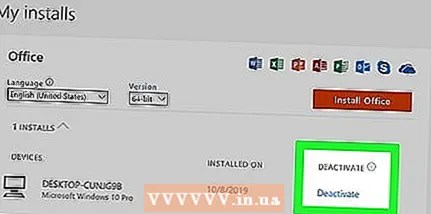 4 Ustiga bosing O'rnatishni o'chiring. Siz ushbu parametrni O'rnatilgan ustunda topasiz.
4 Ustiga bosing O'rnatishni o'chiring. Siz ushbu parametrni O'rnatilgan ustunda topasiz.  5 Ustiga bosing O'chirish ochilgan oynada. Bu Microsoft Office -ni o'chirishni xohlayotganingizni tasdiqlaydi. Endi Microsoft Office imkoniyatlari cheklangan bo'ladi.
5 Ustiga bosing O'chirish ochilgan oynada. Bu Microsoft Office -ni o'chirishni xohlayotganingizni tasdiqlaydi. Endi Microsoft Office imkoniyatlari cheklangan bo'ladi.
4 -qismning 2 -qismi: Office -ni qanday o'chirish mumkin (Windows)
 1 Qidirish -ni bosing. Bu soat yoki doira belgisi Boshlash menyusi yonida.
1 Qidirish -ni bosing. Bu soat yoki doira belgisi Boshlash menyusi yonida. 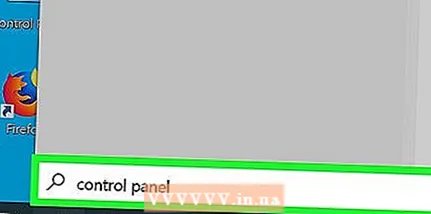 2 Qidiruv satriga kiriting Boshqaruv paneli. Siz ushbu qatorni qidirish menyusining pastki qismida topasiz.
2 Qidiruv satriga kiriting Boshqaruv paneli. Siz ushbu qatorni qidirish menyusining pastki qismida topasiz. 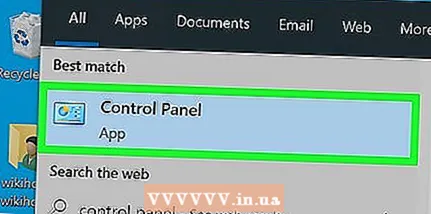 3 Ustiga bosing Boshqaruv paneli. Bu dastur ko'k grafik belgisi bilan belgilanadi.
3 Ustiga bosing Boshqaruv paneli. Bu dastur ko'k grafik belgisi bilan belgilanadi. 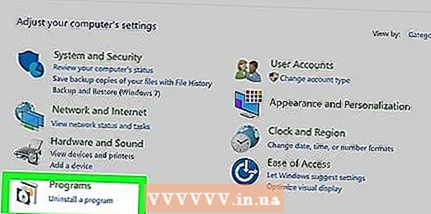 4 Ustiga bosing Dasturni olib tashlash. Siz bu variantni Dasturlar bo'limida topasiz. O'rnatilgan barcha dasturlar ko'rsatiladi.
4 Ustiga bosing Dasturni olib tashlash. Siz bu variantni Dasturlar bo'limida topasiz. O'rnatilgan barcha dasturlar ko'rsatiladi. - Agar siz bu variantni topa olmasangiz, Ko'rish menyusini oching va Kategoriya -ni tanlang. Siz bu menyuni Boshqarish panelining yuqori o'ng burchagida topasiz.
 5 Microsoft Office -ni tanlang. "Microsoft Office 365" yoki "Microsoft Office 2016" yoki Microsoft Office -ning boshqa versiyasini bosing.
5 Microsoft Office -ni tanlang. "Microsoft Office 365" yoki "Microsoft Office 2016" yoki Microsoft Office -ning boshqa versiyasini bosing. 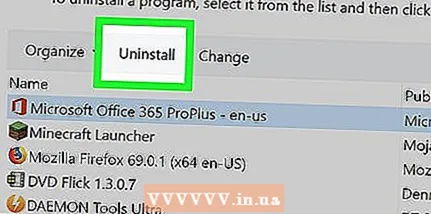 6 Ustiga bosing O'chirish. Siz bu variantni oynaning yuqori qismida, tartibga solish va o'zgartirish variantlari orasida topasiz.
6 Ustiga bosing O'chirish. Siz bu variantni oynaning yuqori qismida, tartibga solish va o'zgartirish variantlari orasida topasiz.  7 Ustiga bosing O'chirish ochilgan oynada. Bu sizning harakatlaringizni tasdiqlaydi.
7 Ustiga bosing O'chirish ochilgan oynada. Bu sizning harakatlaringizni tasdiqlaydi.  8 Ustiga bosing Yopish ochilgan oynada. Microsoft Office -ni o'chirish jarayoni tugallangach, bu tugma oynada paydo bo'ladi.
8 Ustiga bosing Yopish ochilgan oynada. Microsoft Office -ni o'chirish jarayoni tugallangach, bu tugma oynada paydo bo'ladi.
4 -qismning 3 -qismi: Office -ni qanday o'chirish mumkin (Mac OS X)
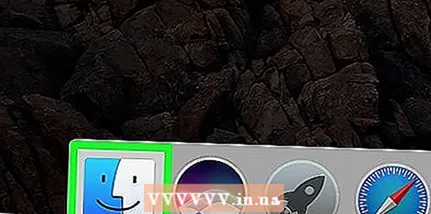 1 Finder oynasini oching. Dock -da ko'k va oq rangli kulgichni bosing.
1 Finder oynasini oching. Dock -da ko'k va oq rangli kulgichni bosing. 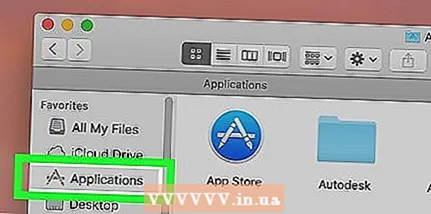 2 Ustiga bosing Dasturlar. Siz bu variantni chap panelda topasiz.
2 Ustiga bosing Dasturlar. Siz bu variantni chap panelda topasiz. 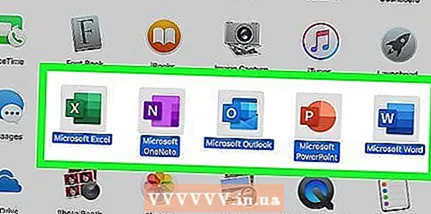 3 Microsoft Office -ni o'ng tugmasini bosing. Ushbu parametr "Microsoft Office 365" yoki "Microsoft Office 2016" yoki Microsoft Office -ning boshqa versiyasi deb nomlanishi mumkin.
3 Microsoft Office -ni o'ng tugmasini bosing. Ushbu parametr "Microsoft Office 365" yoki "Microsoft Office 2016" yoki Microsoft Office -ning boshqa versiyasi deb nomlanishi mumkin. - Agar sichqonchani o'ng tugmachasi yoki sensorli paneli bo'lmasa, ikki barmoq bilan bosing / bosing.
 4 Ustiga bosing Savatga o'ting. Microsoft Office o'chiriladi. Endi qattiq diskda joy bo'shatish uchun axlatni bo'shating.
4 Ustiga bosing Savatga o'ting. Microsoft Office o'chiriladi. Endi qattiq diskda joy bo'shatish uchun axlatni bo'shating.
4 -qismning 4 -qismi: Office -ni yangi kompyuterga qanday o'rnatish kerak
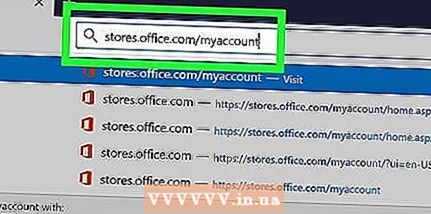 1 Sahifaga o'ting https://stores.office.com/myaccount/ yangi kompyuterda veb -brauzerda.
1 Sahifaga o'ting https://stores.office.com/myaccount/ yangi kompyuterda veb -brauzerda. 2 Microsoft do'koniga kiring. Buning uchun Microsoft hisob qaydnomangizning elektron pochta manzili va parolini kiriting.
2 Microsoft do'koniga kiring. Buning uchun Microsoft hisob qaydnomangizning elektron pochta manzili va parolini kiriting. 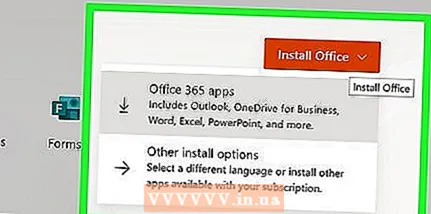 3 Ustiga bosing O'rnatish. Ushbu to'q sariq rangli tugmani O'rnatish ustunidan topasiz.
3 Ustiga bosing O'rnatish. Ushbu to'q sariq rangli tugmani O'rnatish ustunidan topasiz.  4 Ustiga bosing O'rnatish. Bu to'q sariq rangli tugmani o'ng tomonda "O'rnatish haqida ma'lumot" bo'limida topasiz. O'rnatish fayli yuklab olinadi.
4 Ustiga bosing O'rnatish. Bu to'q sariq rangli tugmani o'ng tomonda "O'rnatish haqida ma'lumot" bo'limida topasiz. O'rnatish fayli yuklab olinadi.  5 Yuklab olingan o'rnatish faylini bosing (EXE fayli). Siz uni yuklamalar papkasida (masalan, Yuklamalar papkasida) yoki brauzer oynasining pastki qismida topasiz.
5 Yuklab olingan o'rnatish faylini bosing (EXE fayli). Siz uni yuklamalar papkasida (masalan, Yuklamalar papkasida) yoki brauzer oynasining pastki qismida topasiz.  6 Ustiga bosing Ijro etish ochilgan oynada. Microsoft Office -ni o'rnatish boshlanadi.
6 Ustiga bosing Ijro etish ochilgan oynada. Microsoft Office -ni o'rnatish boshlanadi.  7 Ustiga bosing Keyinchalik. Ushbu tugma Microsoft Office o'rnatilganda oynada paydo bo'ladi. Ofisning video taqdimoti boshlanadi; o'tkazib yuborish uchun Keyingiga bosing.
7 Ustiga bosing Keyinchalik. Ushbu tugma Microsoft Office o'rnatilganda oynada paydo bo'ladi. Ofisning video taqdimoti boshlanadi; o'tkazib yuborish uchun Keyingiga bosing.  8 Ustiga bosing Kirish uchun. Siz ochilgan oynada to'q sariq rangli bu tugmani topasiz.
8 Ustiga bosing Kirish uchun. Siz ochilgan oynada to'q sariq rangli bu tugmani topasiz. 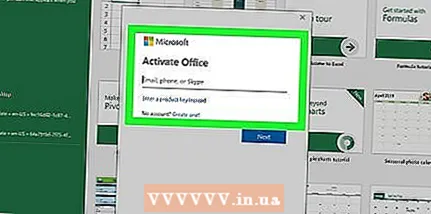 9 Microsoft hisob qaydnomangiz elektron pochta manzili va parol bilan kiring. Endi siz Microsoft Office bilan yangi kompyuterda ishlashingiz mumkin. Shuni yodda tutingki, Office orqa fonda o'rnatishni davom ettirishi mumkin, shuning uchun Office o'rnatilishi tugamaguncha kompyuteringizni o'chirmang yoki qayta yoqmang.
9 Microsoft hisob qaydnomangiz elektron pochta manzili va parol bilan kiring. Endi siz Microsoft Office bilan yangi kompyuterda ishlashingiz mumkin. Shuni yodda tutingki, Office orqa fonda o'rnatishni davom ettirishi mumkin, shuning uchun Office o'rnatilishi tugamaguncha kompyuteringizni o'chirmang yoki qayta yoqmang.



